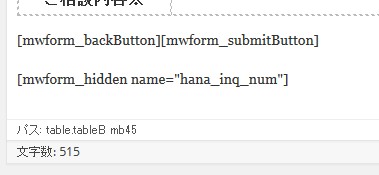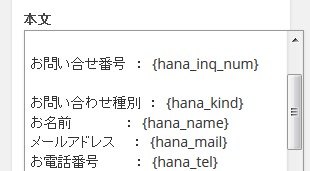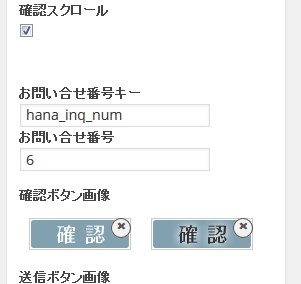一緒に悩み、考える。
つくるだけでなく、
そのあとの物語も、ともに。
どんな会社もサービスも、それぞれにストーリーがあります。
花のやはそれをサポートしながら、お客様の成長を隣で見ていたいのです。
一緒に悩み、考える。
つくるだけでなく、
そのあとの物語も、ともに。
どんな会社もサービスも、
それぞれにストーリーがあります。
花のやはそれをサポートしながら、
お客様の成長を隣で見ていたいのです。
ブログBLOG
- 名古屋のホームページ制作会社 花のや
- 花のやブログ
- MW WP Formにお問い合せ番号、受付番号を追加するカスタマイズ
MW WP Formにお問い合せ番号、受付番号を追加するカスタマイズ
こんばんわ、エンジニアの和田です。
最近ちょっとご無沙汰しておりました上に、ブログの締め切りを過ぎてしまいました。
今回はシリーズ化しているMW WP Formの機能強化用プラグインで
一番初めからやりたいと考えていたお問い合せ番号を追加するという機能をつけて
アップデートしました。
前回の記事はコチラ:便利なプラグイン MW WP Formにカスタマイズで機能を追加!
実際にカスタムしたプラグインはこちらからダウンロードできます。
こちらに修正版をアップいたしましたのでこちらをダウンロードして下さい。
MW WP Formにお問い合せ番号を追加する方法
今回は、ちょっと手順が多いので頑張って設定しましょう。
大きく分けて以下の様な手順になります。
- 本文にお問い合せ番号用のmw_wp_fieldを作る
- メールの本文に1で作ったキーを設定する
- お問い合せ番号のキーを知らせるために機能強化プラグインの方に設定する
- お問い合せ番号を設定する
という4ステップが必要になります。
それでは図入りで説明するので設定していきましょう。
1.本文にお問い合せ番号用のmw_wp_fieldを作る
まず、任意のキー名のhiddenフィールドをお問い合わせフォームの本文に追加してください。
キー名とは、上図でいう「hana_inq_num」というものです。
MW WP Formを設定できる方であればわかるとおもいますが
このキー名は、2や3で使用するものですのでしっかりと覚えておいてください。
2.メールの本文に1で作ったキーを設定する
次に、管理者へのメールや、自動返信メール内にお問い合せ番号を表示する準備をします。
MW WP Formの通常のフィールドと同様に、{}でくくった状態で
1で決めたキー名を任意の場所に入れます。
この部分にそのままお問い合せ番号が入りますので例えば接頭語等を付けたい場合であれば
そのまま toiawase_{hana_inq_num} の用に記述してもいいでしょう。
3.お問い合せ番号のキーを知らせるために機能強化プラグインの方に設定する
さて、ここからは機能強化プラグインの方の設定に入ります。
ずーーーっと下の方にスクロールすると、機能強化プラグイン用のメタボックスが右にあると思います。
ここのお問い合せ番号キー内に、今度は{}を付けない状態で1で決めたキーを入力します。
このキーがお問い合せ番号を表示するキーですよーって知らせるためです。
4.お問い合せ番号を設定する
やっと、最後のステップです。
3で設定したキーのすぐ下のテキストボックス内に初期値を半角の数字で入力してください。
これが初期値になりまして、お問い合わせがあると+1された値がメールに入ります。
上図の場合ですと6ですので、次にお問い合わせがあると7でメールが届きます。
注意点
MW WP Formのフィルターフックを使う上で今回の制限ですが
MW WP Form 1.7以上となります
本当はmwform_auto_mail_raw_mw-wp-form-xxx等のフィルターフックがいつ追加されたのかよくわかりません…。
ですので、もしかしたらもうちょっと古いのでも動くかもしれませんが、機能やセキュリティ上
wordpress本体やプラグインはなるべく最新のものを使うようにしましょう。
終わりに
嬉しい事に、いつこの機能がつくのかなどの質問を頂いたり
トラックバックを頂いたりと、大変ありがたいことになっております。
本当はもうちょっと色々とやってみたいのですがなかなか時間が取れず本当に申し訳ありません
なるべくブログの更新を他の人に押し付けたりしないよう頑張りますので
今後共よろしくお願い致します。
参考リンク
人気記事ランキング
カテゴリ
書いた人別一覧
お問い合わせ
Webサイト制作・その他お仕事のご依頼、
ご相談についてお気軽にお問い合わせください。
052-211-9898